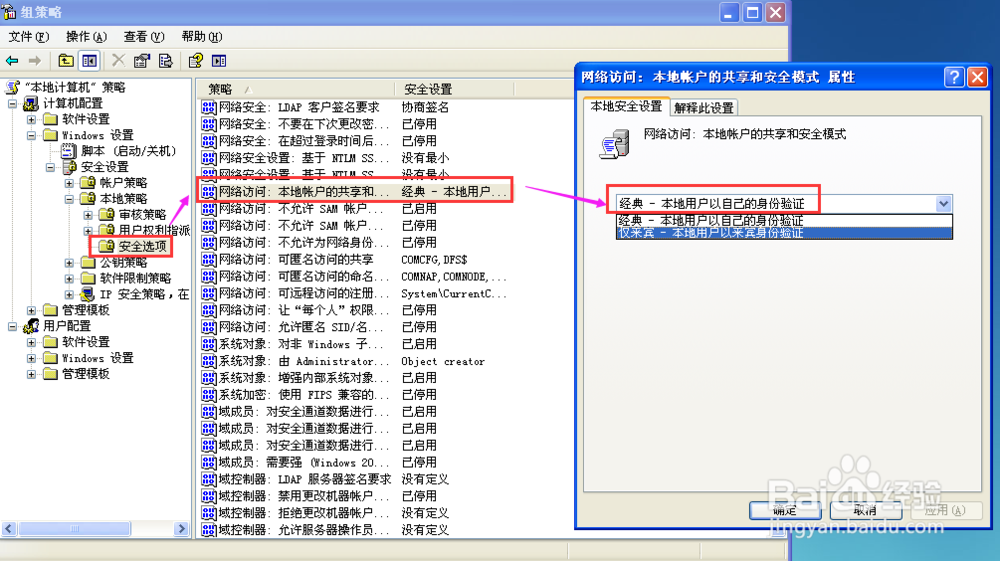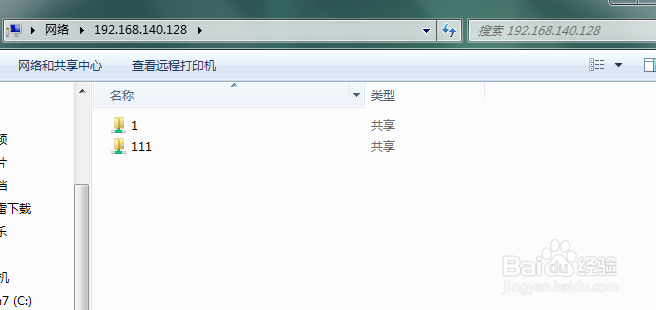1、首先要创建给别人使用的帐号密码,右键【我的电脑】,点击管理
2、点击【本地用户和组】--【用户】,在右侧空白右键,添加新用户ceshi,并创建密码。
3、右键需要共享的文件夹--属性--共享--勾选“共享此文件夹”,并设置允许的用户数量,只允许一个人看则设置成1
4、在【权限】下添加之前创建的ceshi帐号,若权限目录下已有everyone帐号,则可省略此步骤。
5、开始--运行 ,打开 gpedit.msc 进入组策略
6、找到 计算机配置--Windo嘛术铹砾ws设置--本地策略--安全选项 下的“网络访问:本地帐户的共享和安全模式”,将其设置为 “经典-本地用户以自己的身份验证”。(此处为关键步骤,若为仅来宾则表示只能默认使用guest用户访问)
7、在另一台电脑的运行或地址栏输入\\共享主机的ip,即连接共享主机,输入用户名、密码后则可查看共享文件了